### OpenGTS在Eclipse中的布置 #### 一、OpenGTS简介与Eclipse集成概述 OpenGTS(Open GPS Tracking System)是一个开源的GPS跟踪系统框架,它为开发GPS跟踪应用提供了强大的基础架构。本篇文章将详细介绍如何在Eclipse环境中配置并运行OpenGTS项目。Eclipse是一款广泛使用的跨平台集成开发环境(IDE),特别适用于Java应用程序的开发。通过Eclipse,开发者可以方便地管理项目、编写代码、调试程序等。 #### 二、准备工作 1. **系统环境设置**:确保系统已经按照OpenGTS安装配置手册进行了正确配置。 - **OpenGTS安装/配置手册**:位于OpenGTS包内的`OpenGTS_Config.pdf`文档中提供了详细的步骤指导。 - **命令行编译**:在继续之前,必须能够通过命令行正确编译整个包(`ant all`)。 2. **Eclipse安装**: - **下载**:访问Eclipse官方网站下载适合Java EE开发者的Eclipse IDE版本。 - Linux用户可选择`eclipse-jee-ganymede-SR1-linux-gtk.tar.gz`。 - Windows用户应选择`eclipse-jee-ganymede-SR1-win32.zip`。 - **解压与运行**:将下载的文件解压,并运行Eclipse。 - **工作空间设置**:在首次启动时选择一个工作空间目录,并勾选“不再询问”选项以避免每次启动时重复提示。 #### 三、创建项目 1. **新建项目**: - 在Eclipse中点击`File -> New -> Project`。 - 选择`Java Project`后点击`Next`按钮。 - 为项目命名(例如:“OpenGTS”)。 - 在“Contents”区域选择“Create new project in workspace”。 - 在“JRE”区域选择“Use a project specific JRE”,注意只选择SUN JDK,其他JDK可能不兼容。 - 对于Fedora 10及以上版本,可以选择`java-1.6.0-openjdk1.6.0-devel`作为替代方案。 - 选择“Create separate folder for source and class files”。 - 点击`Next`继续。 - 将默认输出文件夹改为`OpenGTS/build`。 - 最后点击`Finish`完成项目创建。 #### 四、导入OpenGTS项目 1. **导入项目**: - 在Eclipse的`Navigator`面板中选择刚创建的项目。 - 点击`File -> Import`。 - 在弹出的对话框中选择合适的导入选项,通常选择`General -> Existing Projects into Workspace`。 - 点击`Next`。 - 选择包含OpenGTS项目的根目录,通常为解压后的OpenGTS文件夹。 - 再次点击`Next`。 - 检查所选项目是否正确,然后点击`Finish`。 #### 五、调试与运行 1. **调试远程Tomcat应用程序**: - 在Eclipse中配置调试器来连接到远程Tomcat服务器。 - 设置断点并启动调试会话。 - 调试过程中可以查看变量值、执行语句等。 2. **运行模板服务器**: - 在Eclipse中配置服务器以在本地运行OpenGTS。 - 可以直接在Eclipse内部运行服务器,无需外部Tomcat服务。 - 这样做可以更方便地进行开发和测试。 #### 六、注意事项 - **JDK版本**:确保使用SUN JDK或其他兼容版本,以避免潜在的问题。 - **自动构建**:建议关闭Eclipse的自动构建功能,以免不必要的构建操作干扰开发流程。 - **项目结构**:合理规划项目结构对于后期维护非常重要。 - **版本控制**:建议使用版本控制系统(如Git)来管理项目,以便追踪变更历史。 #### 七、结语 通过以上步骤,您可以在Eclipse环境中成功配置并运行OpenGTS项目。这对于开发GPS跟踪应用来说是一个非常有用的工具。此外,了解如何在Eclipse中管理和调试项目,对于提高开发效率和代码质量也是非常有帮助的。
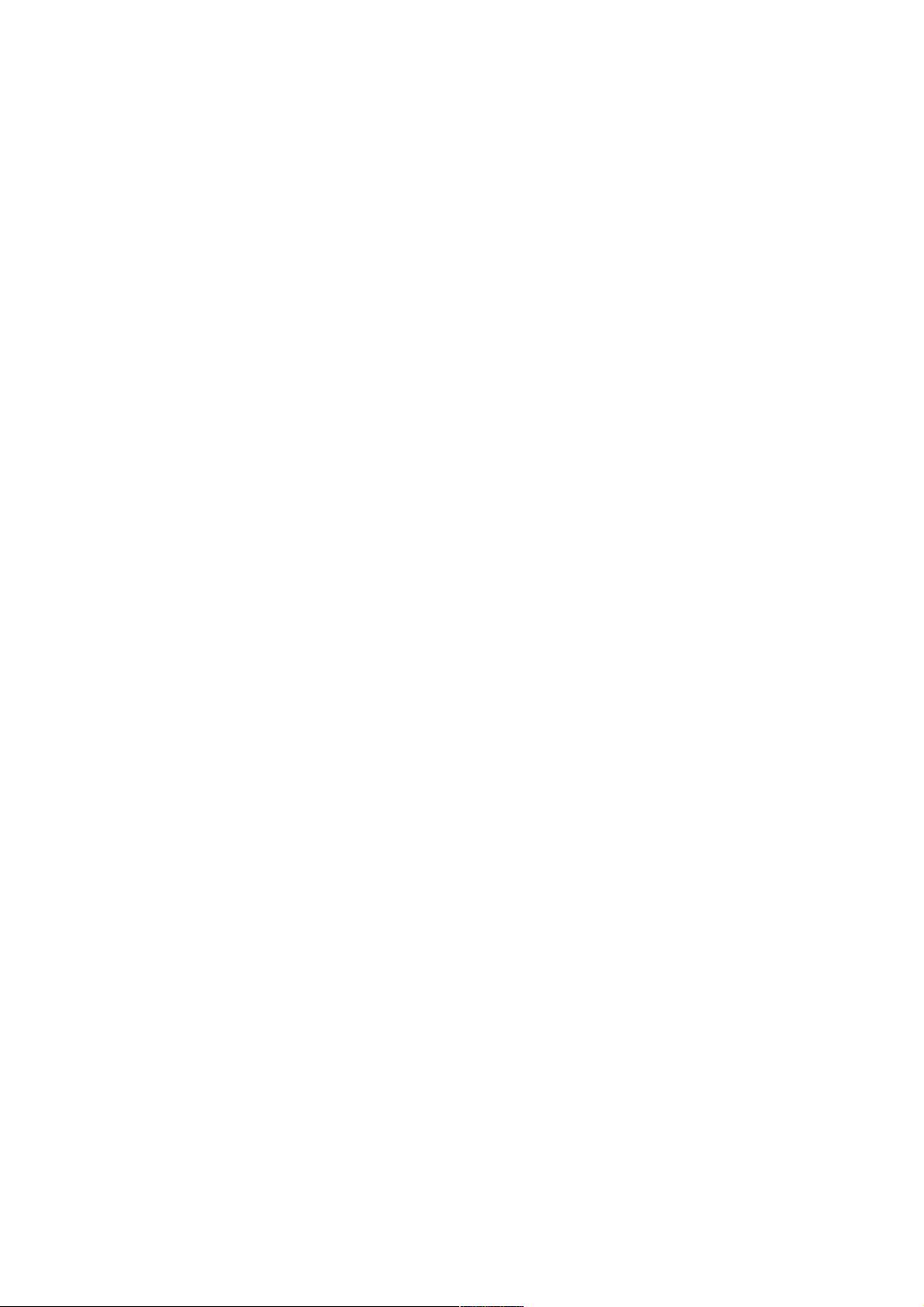
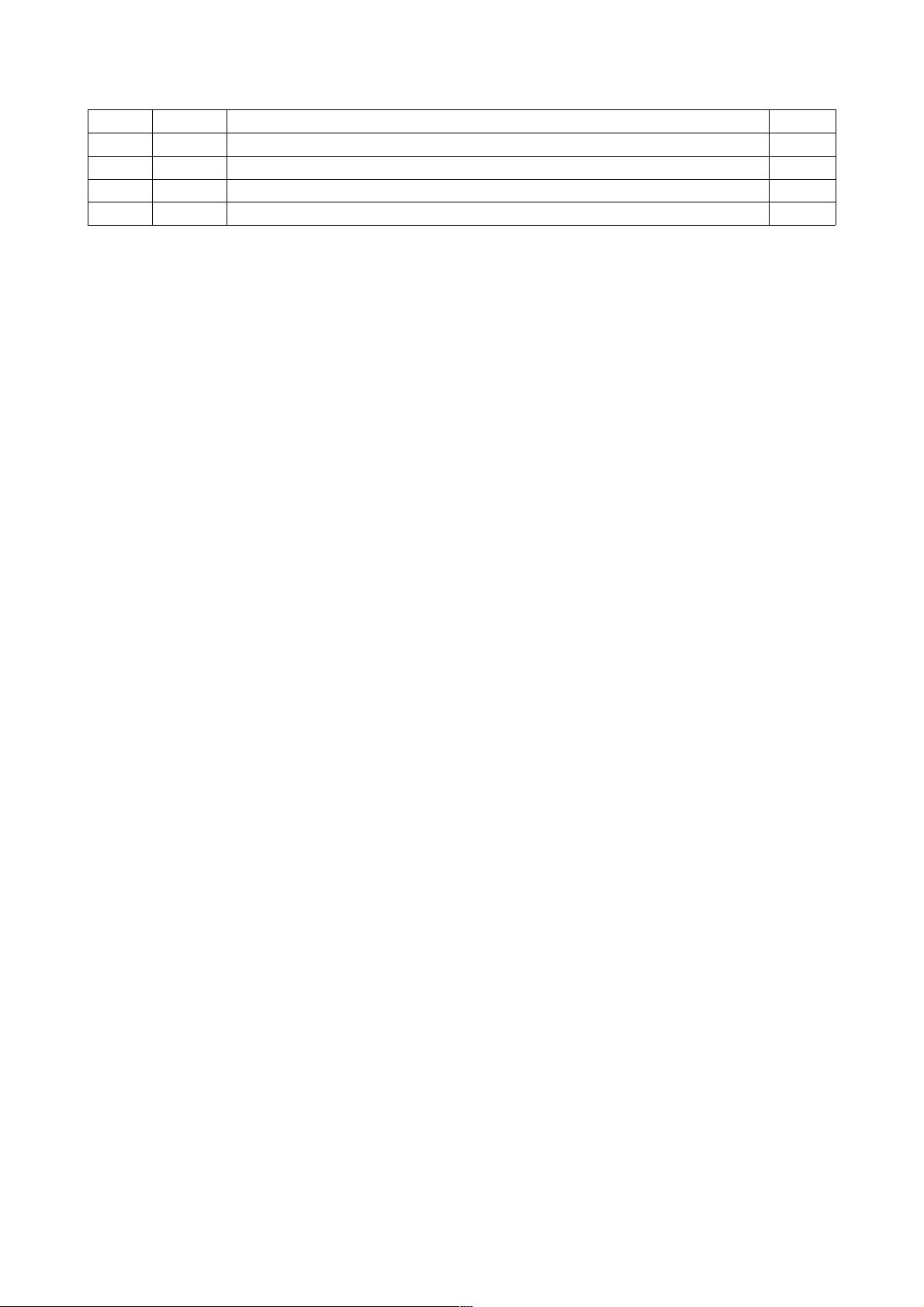
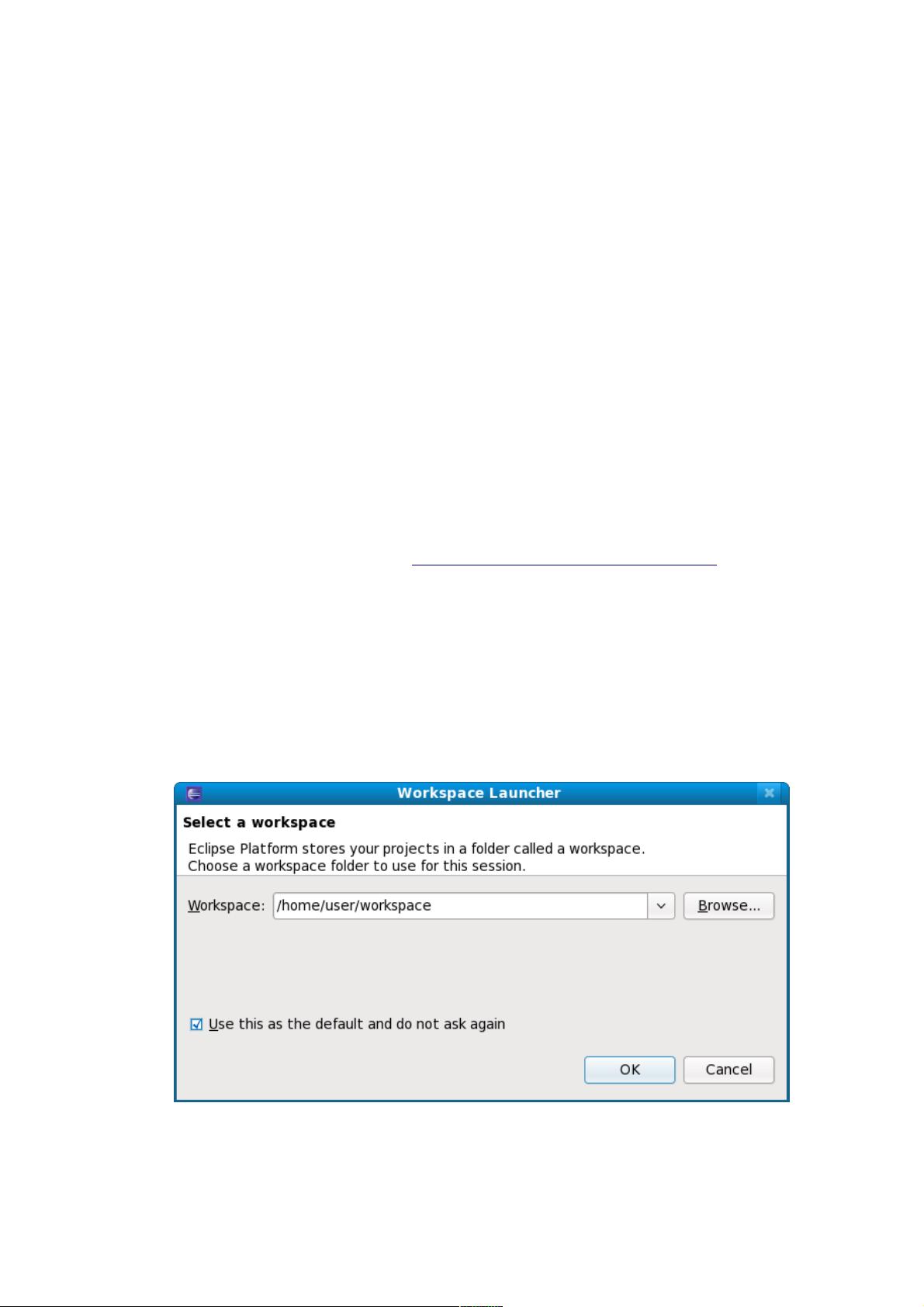
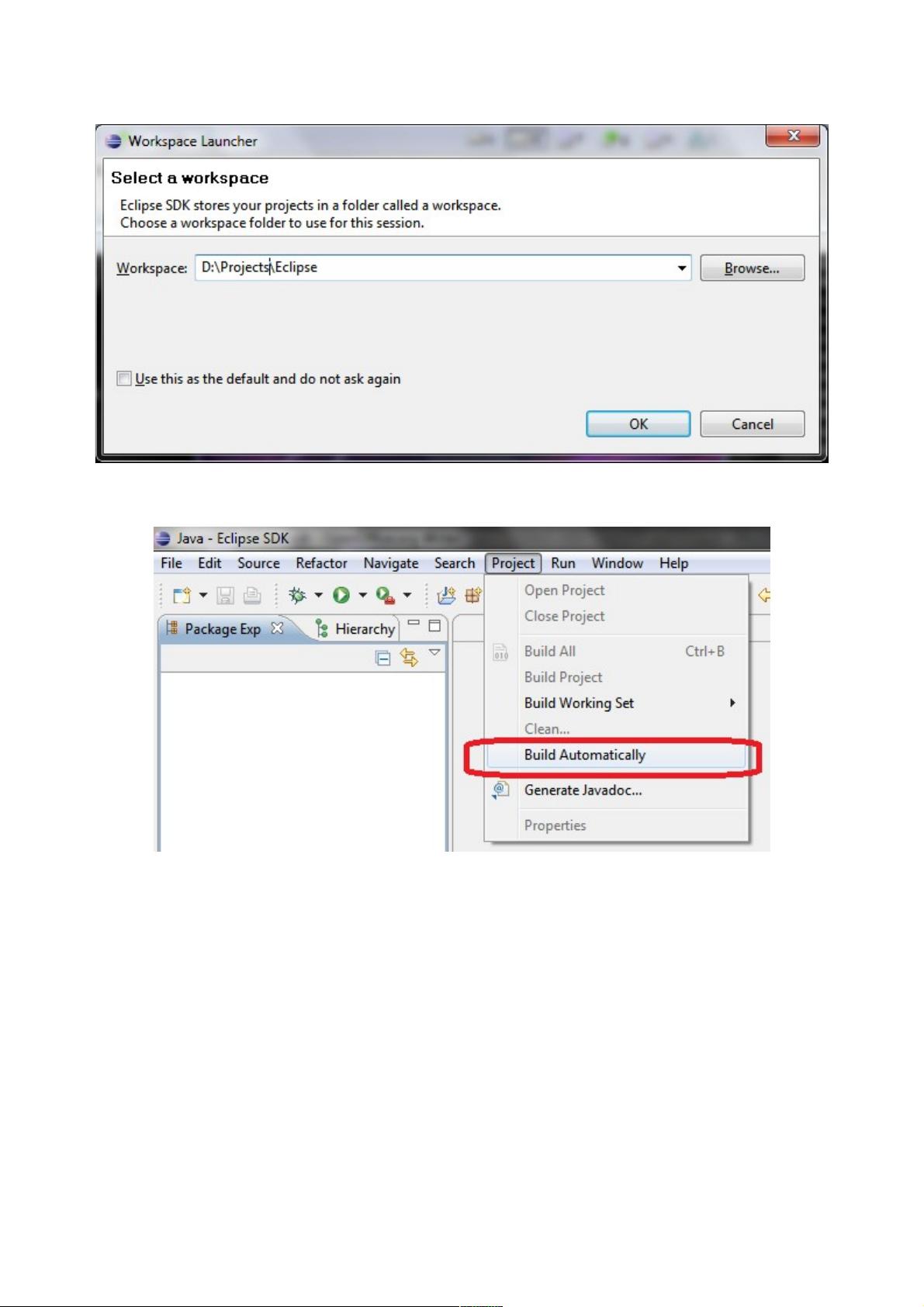
剩余24页未读,继续阅读
- 粉丝: 3
- 资源: 15
 我的内容管理
展开
我的内容管理
展开
 我的资源
快来上传第一个资源
我的资源
快来上传第一个资源
 我的收益 登录查看自己的收益
我的收益 登录查看自己的收益 我的积分
登录查看自己的积分
我的积分
登录查看自己的积分
 我的C币
登录后查看C币余额
我的C币
登录后查看C币余额
 我的收藏
我的收藏  我的下载
我的下载  下载帮助
下载帮助

 前往需求广场,查看用户热搜
前往需求广场,查看用户热搜最新资源


 信息提交成功
信息提交成功
- 1
- 2
前往页